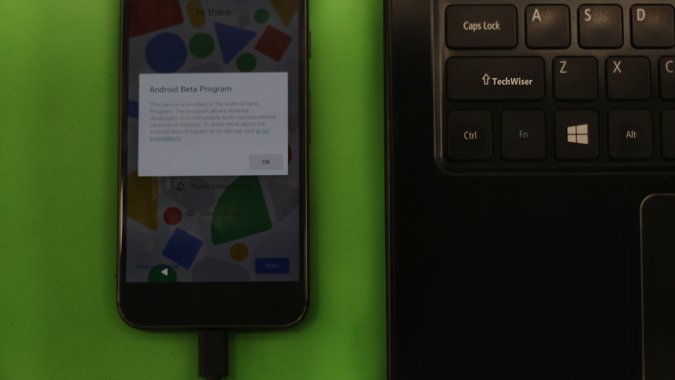Содержание
13 марта 2019 года компания Google выпустила бета-версию 1 Android Q. Теперь она доступна только для устройств Pixel, начиная с Pixel 3 и вплоть до оригинального Pixel. Но это бета-версия Андроид Кью , и я бы не рекомендовал вам устанавливать ее на основное устройство. Если у вас есть запасной телефон Pixel Phone или вы знаете, что делаете, вот способы его установки на ваш телефон Pixel.
Внимание! Если вы установите бета-версию, вы не сможете отменить регистрацию и вернуться к более ранней общедоступной версии Android без предварительного удаления всех локально сохраненных данных на вашем устройстве. Вы также можете столкнуться с проблемами при восстановлении резервной копии.
Читать: Android Q – 10 лучших функций на данный момент
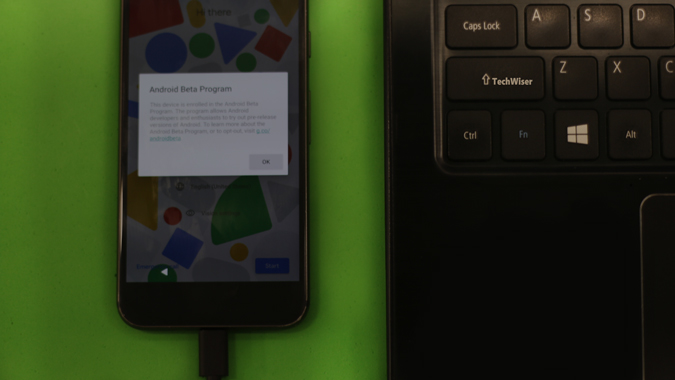
Как установить Android Q
1. OTA-обновление
Это самый простой способ установить бета-обновление. Все, что вам нужно сделать, это зарегистрироваться для получения бета-версии на веб-сайте Google Developer. Во-первых, вам необходимо войти на свое устройство Pixel с учетной записью Gmail. Перейдите на сайт Бета-программа Android в браузере и войдите в систему, используя тот же идентификатор Gmail. Теперь на веб-странице внизу вы должны увидеть свое устройство Pixel в разделе «Ваши подходящие устройства».
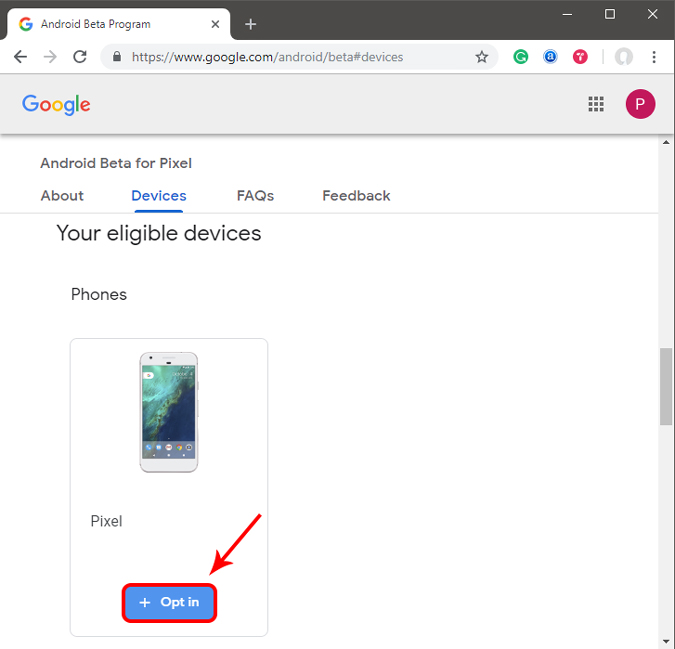
Нажмите кнопку «Принять», и вы получите обновление через OTA. После этого вернитесь к своему телефону и проверьте наличие обновлений. Вы должны получить обновление Beta 1 через некоторое время. Вы можете установить его как обычное обновление, и при этом ваше устройство перезагрузится. При установке обновления убедитесь, что уровень заряда аккумулятора телефона превышает 60 %.
2. Прошить вручную
На случай, если вы не хотите участвовать в программе разработчиков Google и хорошо разбираетесь в прошивке телефона. Это можно сделать вручную, прошив телефон. Вот прямые ссылки на бета-версию Android Q 1 для различных устройств Pixel.
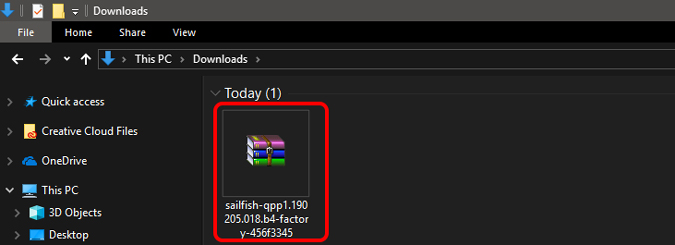
Прошивка стандартного ПЗУ отличается от прошивки пользовательского ПЗУ, такого как Lineage OS. Это гораздо проще с минимальными усилиями. Для начала мы бы сделали три вещи:
- Устройство Pixel
- Кабель USB-C
- Компьютер с установленным ADB и Fastboot ( Ссылка для установки Android ADB )
Теперь, когда на вашем устройстве установлен ADB или Android SDK. Нам нужно перезагрузить телефон в загрузчик. Для этого выключите устройство, нажав и удерживая кнопку питания, и нажмите «Выключить». После выключения устройства одновременно удерживайте кнопку питания и кнопку уменьшения громкости, пока не увидите следующий экран.

Теперь, когда вы находитесь в режиме быстрой загрузки, подключите свое устройство к ПК с помощью кабеля USB типа C. Далее нам нужно открыть ADB в командной строке. Для этого перейдите в папку, в которой вы распаковали ADB. В моем случае это C:/ADB. Это не обязательно должно быть одно и то же, вы можете разместить файлы ADB в любом каталоге. Теперь скопируйте путь к папке ADB.
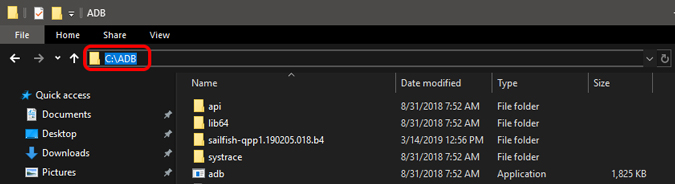
После того как вы скопировали путь ADB, откройте командную строку и измените текущий каталог на скопированный путь, используя следующую команду.
cd C:/ADB
Теперь это позволяет командной строке запускать команды ADB.
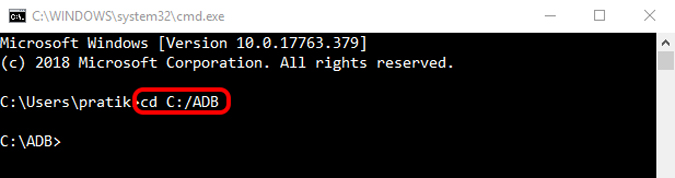
После этого проверьте, может ли ADB обнаружить телефон в режиме загрузчика, выполнив следующую команду.
fastboot devices
Это команда быстрой загрузки, которая работает в режиме быстрой загрузки или режиме загрузчика.
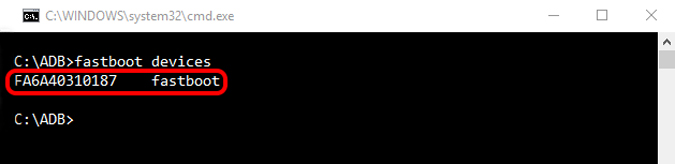
Теперь вставьте zip-файл бета-версии 1 Android Q в папку ADB. ZIP-архив содержит 6 файлов, их необходимо извлечь в основную папку.
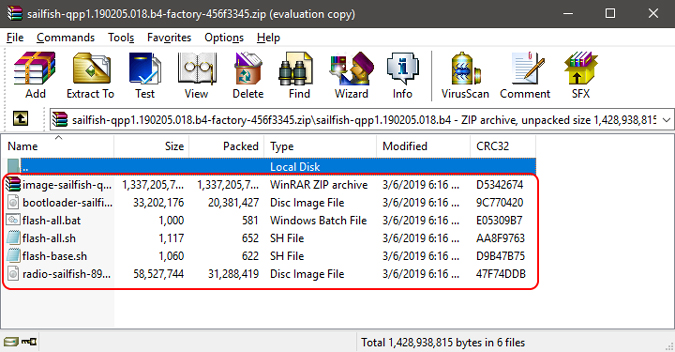
Важно хранить эти файлы в папке ADB. В моем случае эти 6 файлов находятся в C:/ADB. Теперь все довольно просто: вам просто нужно запустить сценарий «flash-all.bat» и для этого нажать следующую команду
flash-all
После выполнения этой команды устройство Pixel несколько раз перезагрузится. Подождите и убедитесь, что он постоянно подключен к ПК. Если соединение устройства прервано, это может привести к «мягкому кирпичу».
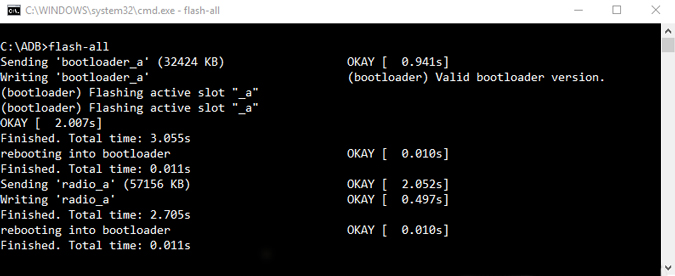
Теперь весь процесс будет выполняться скриптом и устройство автоматически перезагрузится. На первом экране загрузки должно быть показано, что вы установили бета-версию Android Q.
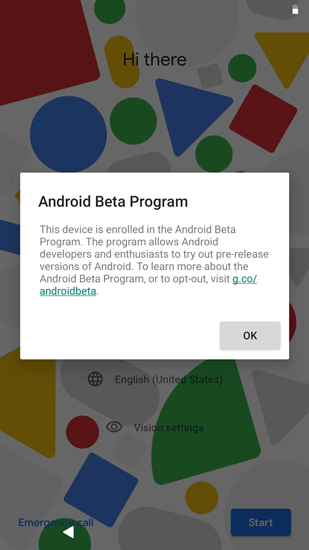
Если у вас возникнут какие-либо ошибки, например «невозможно найти файл» и т. д., убедитесь, что ваша версия ADB выше 1.0.38. Если нет, загрузите последнюю версию ADB из сайт Google . Последняя версия ADB поддерживает прошивку на несколько слотов Android.
Заключительные слова
Это бета-версия Android Q, и она недостаточно стабильна, чтобы ее можно было использовать в повседневной работе. Это бета-обновление будет продолжаться еще 5 циклов, и вы должны получить обновление OTA, если вы приняли участие в бета-программе. Чтобы узнать больше о новых функциях Android Q, прочитайте нашу статью «Что нового в Android Q».
Если у вас возникнут вопросы по поводу прошивки и кастомных прошивок, дайте мне знать в комментариях ниже. Я догоню тебя там.